Sympapaです。
もうNest Doorbell 計画は完了したのでNest Doorbellネタは尽きたと思っていましたが、購入当時気になっていたことを思い出しちょっと試してみたので書いておこうと思います。
Nest Doorbellの購入を検討している方はNest HUBを持っていない場合「さて、Nest HUBも買わなきゃいけないのか?それともスマホやタブレットで代用できるのか?」と考える方も多いのではないかと思います。
Nest HUBの場合、Nest Doorbellの呼び出しボタンが押されると「ディンドーン♪ 玄関にどなたかいらっしゃいました」と音声が流れNest Doorbellのカメラ映像が自動的に表示されます。

しかしスマホやタブレットの場合は他のアプリと同様の通知が届き、その通知をタップするとNest Doorbellのカメラ映像が表示されます。すぐに通知に気づけばポップアップ通知が表示されているのでそれをタップすれば割とスムーズですが、ポップアップ通知が消えてしまうと通知バーから通知を引っ張り出し、いくつかある通知の中からNest Doorbellの通知を探してタップしなければいけないのでスムーズにNest Doorbellのカメラ映像に辿り付けません。

家のビデオインターホンとして使う以上、据え置きしておいて応対できるデバイスがあった方が便利だと思いますが、スマホやタブレットを素の状態のまま据え置き用として使うのは来客時に自動で映像が表示されないため使い勝手が良くありません。
個人的にはNest HUBを買ってしまうのがおススメです。Nest miniを持っていたりするとNest HUBを買うことを躊躇うかもしれませんが、タイマーの残り時間が視覚的に確認できたり一段上の便利さを体験できます。
でもNest HUBの新品あるいは未使用品を入手するには第一世代で4000円、第二世代で7000円くらいは最低でもかかるんですよね。
一カ所だけでなく数カ所に据え置きしたいという場合もあると思います。
そんなワケで今回は、余っているスマホやタブレットを活用してNest Doorbellの呼び出しボタンが押されたら自動的にNest Doorbellの映像を映せないものかを試してみたというお話です。
■とりあえずこれまでのNest Doorbell関連記事のまとめ
Nest DoorBell (1): 取り付け前のテスト編(イマイチな点ばかり挙げる)
Nest DoorBell (2): 設置編その1 (外部電源配線とチャイム連動も一気にやる)
Nest DoorBell (3): 設置編その2(DoorBell計画第1ステップ完了)
Nest DoorBell (4): 通知のタイムラグ対策とHome Assistant連携
Nest DoorBell (5): 電源供給不足?外部電源を繋いているのにバッテリーが減ってくる(なんかしらんけど解決したっぽい)
Nest Doorbell (6): アングルマウントをアメリカからお取り寄せして付ける
Nest Doorbell (7): 使用1ケ月レビュー
Nest Doorbell (8): Nest HUBは必要?スマホやタブレットで代替できる? ←今回
Nest Doorbell (9): 寒くなると充電が追い付かなくなる不具合!?
■どうするか?
Google HomeアプリにDoorbellのカメラ映像画面へのショートカットが用意されていればいいんですけど残念ながらありません。
なので通知が届いたら通知をタップするという人間と同じ操作を自動化するだけです。
Nest Doorbellの呼び出しボタンが押されたら届く通知を検出し、その通知を自動でタップしてやろうってわけです。
■必要なアプリ
-Tasker

いわずと知れた(?)Androidの自動化定番アプリです。有料ですが買い切りの500円(くらい)です。
状況に合わせて端末の設定を自動的に変えるのがメインの使い方だと思いますが、その気になれば自分でUIを作って表示させたり、プラグインを使ってかなり色々な事が出来ます。私はAndroid派なんですが、このアプリがあるからAndroidを使い続けていると言っても過言ではありません(笑)
play.google.com
-Notification listener
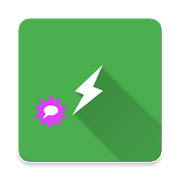
通知を読み取ってTaskerのタスク発動のトリガーにしたり、通知をタップしたり通知を削除したり通知にまつわる色々なことができるTaskerプラグインです。
play.google.com
■設定する
Nest Doorbellの呼び出しボタンが押されたときにGoogle Homeアプリから届く通知の件名は"ドアホン"で、件名が"ドアホン"になるのは呼び出しボタンが押された場合だけです。
今回は件名が"ドアホン"の通知が届いたのをトリガーにして、その通知を自動的にタップするシーケンスを組んでやります。
そうすることで、Nest Dorbellの呼び出しボタンが押されて通知が届くと、自動的にNest Dorbellのライブ映像画面が起動します。
下にTaskerのプロファイル(トリガー)とタスク(アクション)を書いておきます。この例ではライブ映像画面が表示されてから2分後にいつも表示しているFully Kiosk Browserを起動し、Google HOMEの通知を消す処理もしています。
Profile: ドアホン
Settings: Restore: no
Event: Notification Listener [ Configuration:Event: Posted Apps: Home ]
Enter Task: ドアホン
A1: Gestures [
Configuration: %nlkey
Timeout (Seconds): 0
Structure Output (JSON, etc): On ]
A2: 待機 / Wait [
MS: 0
Seconds: 0
Minutes: 2
Hours: 0
Days: 0 ]
A3: アプリ起動 / Launch App [
Package/App Name: Fully Kiosk Browser ]
A4: Cancel notifications [
Configuration: Delete by app: HOME
Timeout (Seconds): 0
Structure Output (JSON, etc): On ]
■まとめ
Nest Hubだと横長画面に縦長のNest Doorbellの映像を映すので小さくなってしまうし、自動化さえすればむしろタブレットのが据え置きのNest Doorbell応対端末として使い勝手が良さそうだと思いました。
では。

※後日追記(1)
この例ではライブ映像画面が表示されてから2分後にGoogle Homeアプリから別のアプリに切り替わるようにしています。ライブ映像画面を開いたままだとNest Doorbellのバッテリーも消費するので何らかの自動的にGoogle Homeアプリを閉じる処理は必須だと思います。
また、暫く運用してみて、直接玄関へ行って来客に対応した際に家の中からNest Doorbellが拾った音声が玄関まで届いてしまうのもイマイチだと思ったので、Home Assistantを使い玄関のドアが開いたらGoogle Homeアプリが閉じるようにしました。
※後日追記(2)
何故か特定の端末(Lenovo Tab m8 Gen.3)ではGoogle Homeからの通知を Notification Listenerでタップすることが出来ないことが判りました。
同様のプラグイン:Auto Notificationの"Action"を使えば Google Homeからの通知をタップ可能です。